갤럭시 버드를 사용하기 위해 반드시 삼성 디바이스를 소유해야 하는 것은 아닙니다. 이 이어버드는 iPhone 및 macOS 또는 Windows 운영 체제에서 실행되는 컴퓨터를 비롯한 다양한 디바이스와 호환됩니다. 이러한 장치를 연결하는 과정은 이 페이지의 아래쪽에 설명되어 있습니다.
삼성 갤럭시 버즈를 모든 안드로이드 휴대폰과 페어링하는 방법
갤럭시 버즈를 삼성, 원플러스, 구글 또는 기타 브랜드에서 제조한 디바이스와 동기화하는 절차는 모든 브랜드에 걸쳐 동일합니다.
시작하기 전에 갤럭시 버드가 완전히 충전되었는지 확인하세요. 충전 케이스 안에 넣고 최소 50% 이상 충전되었는지 확인합니다. 충전이 완료되면 케이스 뚜껑을 열고 제공된 다음 지침을 따르세요.
⭐ Android 기기의 Play 스토어에서 갤럭시 웨어러블 앱 을 다운로드합니다.
애플리케이션이 제대로 작동하는 데 필요한 권한을 부여하는 “시작” 버튼을 탭하여 시작합니다. 이후 프로그램이 가까운 거리에 있는 호환 가능한 장치를 검색하여 연결을 설정합니다.
스캔 장치에서 갤럭시 버드가 감지되면 이름을 탭하여 페어링 절차를 시작할 수 있습니다. 이 기간 동안 갤럭시 웨어러블 애플리케이션에서 향상된 기능을 위한 추가 플러그인을 다운로드할 수도 있습니다.
지시가 표시되면 지정된 단어나 문구 쌍을 탭하여 계속 진행하세요.
닫기
이제 갤럭시 버즈가 Android 디바이스와 성공적으로 페어링되었습니다. 갤럭시 휴대폰을 사용하고 삼성 계정으로 로그인하면 이어버드가 연결된 모든 추가 삼성 디바이스와 자동으로 동기화되어 장치 간에 쉽게 전환할 수 있습니다.
갤럭시 웨어러블 애플리케이션을 사용하여 왼쪽 및 오른쪽 터치패드에 할당된 제스처, 빅스비 음성 활성화 기능 활성화, 이퀄라이저 설정 조정, 실험적 기능 활성화 등 이어버드의 다양한 특성을 개인화할 수 있습니다.
삼성이 아닌 기기를 사용하는 경우 360도 몰입형 사운드와 같은 고급 기능에 제한이 발생할 수 있습니다.따라서 Pixel 또는 기타 Android 기반 스마트폰을 소유하고 무선 이어버드 구매를 고려하고 있는 사용자라면 청취 경험을 최대한 활용할 수 있는 다른 옵션을 살펴봐야 합니다.
삼성 갤럭시 버드를 아이폰 또는 아이패드와 페어링하는 방법
갤럭시 버드를 아이폰 또는 아이패드와 함께 사용하는 경우 일반적인 블루투스 이어버드처럼 작동합니다. 그러나 iOS 기기용 갤럭시 웨어러블 애플리케이션과 갤럭시 버드 간의 호환성이 부족하기 때문에 삼성 스마트폰과 함께 사용할 때 사용할 수 있는 일부 고급 기능을 이용할 수 없습니다.
전용 애플리케이션이 없으면 액티브 노이즈 캔슬링(ANC) 활성화/비활성화 및 음악 재생 관리와 같은 기능을 조절하는 데 방해가 될 수 있습니다. 그러나 대체 솔루션이 존재합니다. 조정을 시도하기 전에 삼성 갤럭시 버드가 현재 다른 디바이스와 페어링되어 있지 않은지 확인하세요. 그런 다음 다음 일련의 작업을 진행하여 원하는 수정을 용이하게 하세요.
디바이스의 설정 메뉴에 액세스하고 설정에서 블루투스 기능을 활성화하는 옵션을 찾습니다. 이 옵션은 기본 설정 메뉴를 탐색하여 블루투스 연결 옵션 전용 섹션에 도달할 때까지 찾을 수 있습니다. 여기에서 해당 기능을 활성화하면 디바이스 간에 무선 오디오 스트리밍을 허용할 수 있습니다.
삼성 갤럭시 버즈의 보호 케이스를 열고 잠시 충전한 후 사용을 계속하세요.
이어버드는 ‘기타 디바이스’라는 하위 카테고리에 있어야 합니다. 페어링 절차를 시작하려면 해당 장치 이름을 탭하기만 하면 됩니다.
에어팟 프로와 연결이 완료되면 페어링된 장치 목록에서 장치 이름 옆에 있는 ‘정보’ 아이콘을 탭하여 설정 메뉴로 이동하세요. 여기에서 장치 유형을 ‘헤드폰’으로 선택해야 합니다.
이어버드가 나타나지 않으면 뚜껑을 닫고 약 10초 정도 기다리세요. 그런 다음 덮개를 다시 열고 이어버드 중 하나를 케이스에서 분리하세요.
닫기
iPhone에서 갤럭시 버드 사용 시 해결 방법
iPhone 또는 iPad에서 갤럭시 이어버드를 사용하려면 먼저 Android 장치에 연결하고 원하는 터치 제스처를 구성해야 합니다. 그 후에는 두 플랫폼 모두에서 일관되게 작동합니다. 현재 Apple 디바이스용 갤럭시 웨어러블 전용 애플리케이션은 존재하지 않습니다.
안타깝게도 이 특정 이어버드 모델에서는 삼성 스마트폰과 함께 사용하는 것 외에는 360도 오디오 및 돌비 애트모스와 같은 고급 기능을 활용할 수 있는 대체 솔루션이 없습니다.
갤럭시 버즈 2 프로는 One UI 4.0 이상이 탑재된 삼성 디바이스와 함께 사용할 경우 향상된 오디오 스트리밍 기능을 자랑합니다. 그러나 iPhone과 같은 Apple 제품 사용자는 AAC 블루투스 코덱에 의존하기 때문에 오디오 충실도가 저하될 수 있습니다.
갤럭시 버즈는 AirPod와 달리 여러 디바이스와 자동으로 동기화할 수 있는 기능이 없습니다. 따라서 사용자는 iPhone에서 iPad와 같은 새 장치로 전환하는 동안 이어버드와 이전 장치 간의 연결을 수동으로 끊은 다음 새 장치를 설정해야 합니다. 일상에서 다양한 기기를 자주 사용하는 사용자에게는 이러한 불편함이 불편할 수 있습니다.
 잭 스킨스/ Shutterstock
잭 스킨스/ Shutterstock
이어버드는 현재 사용 중인 휴대폰이나 컴퓨터가 아닌 가장 최근에 동기화된 휴대폰이나 컴퓨터와 연결을 시도하는 경향이 있습니다. 이 동작은 삼성 갤럭시 버즈 플러스와 버즈 2 모두에서 관찰될 수 있습니다. 이러한 디바이스는 기존 연결이 먼저 끊어질 때까지 다른 페어링된 디바이스와 연결을 설정하지 않습니다.
삼성 갤럭시 버즈 2 프로를 사용하여 장치 간에 음악을 원활하게 전송하려면 이전에 두 장치를 서로 연결했는지 확인해야 합니다. 연결이 완료되면 이어버드를 새 장치 근처에 놓기만 하면 연결 프로세스가 자동으로 진행됩니다.그러나 원래 사용하던 장치로 다시 전환하려는 경우 Galaxy Buds 2 Pro는 두 장치에서 재생을 중단하지 않고 한 번에 두 개의 연결을 허용합니다.
마지막으로, 삼성 갤럭시 버즈의 펌웨어 업데이트는 Android 디바이스를 통해서만 할 수 있다는 점을 명심하세요.
삼성 갤럭시 버즈를 Mac과 페어링하는 방법
삼성은 macOS 기기용으로 특별히 설계된 ‘갤럭시 웨어러블 앱’이라는 전용 애플리케이션을 개발하지 않았습니다. 그러나 일반적으로 무선 헤드폰을 연결하고 작동하는 데 사용되는 표준 방법을 사용하여 이러한 웨어러블을 Mac과 함께 사용할 수 있습니다.
삼성 갤럭시 버즈의 모든 기능을 활용하려면 먼저 Android 기기에서 원하는 터치 제스처 옵션을 설정하고 추가 설정을 조정한 후 Mac에 연결해야 합니다. 이 연결을 설정하려면 설명된 절차를 따르세요.
갤럭시 버드의 충전 케이스를 열고 다른 장치가 연결되어 있지 않은지 확인한 다음 최적의 성능을 위해 페어링 모드로 설정하세요.
메뉴 표시줄에 있는 Apple 로고를 클릭한 후 표시되는 드롭다운 목록에서 ‘시스템 설정’을 선택하세요.
왼쪽 메뉴로 이동하여 옵션 목록에서 “Bluetooth”를 선택하여 Bluetooth 설정에 액세스합니다.
현재 활성화되어 있지 않은 경우 블루투스를 활성화하세요. 그러면 컴퓨터가 범위 내에 있는 주변 Bluetooth 장치를 검색합니다.
장치 검색 기능에서 갤럭시 버즈가 감지되면 ‘연결’을 선택하여 갤럭시 버즈와 장치 간에 연결을 설정하세요.
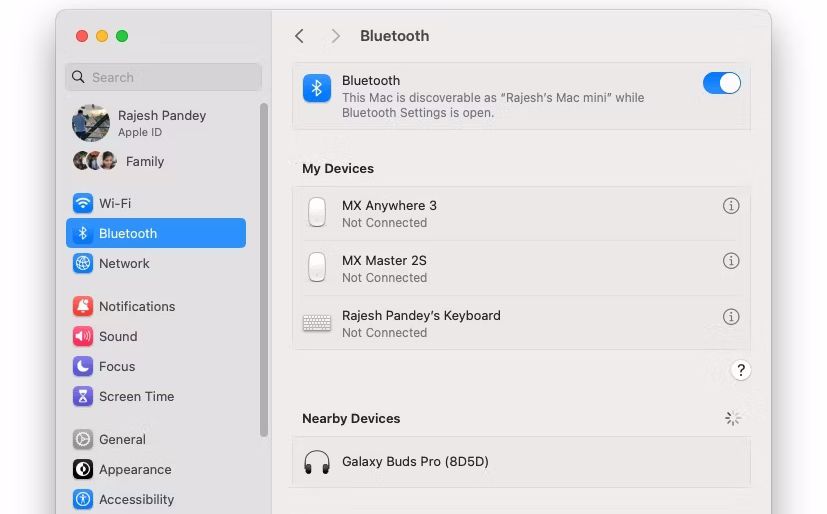
Windows PC를 사용하는 경우 Windows용 갤럭시 버즈 앱 을 사용하여 이어버드의 다양한 측면을 페어링하고 사용자 지정할 수 있습니다. 그러나 이 앱에는 버그가 있으며 의도한 대로 작동하지 않을 수 있습니다. 따라서 앱에 문제가 있는 경우 설정의 Bluetooth 메뉴에서 직접 이어버드를 Windows PC에 페어링하세요.
삼성 갤럭시 버드를 사용하기로 선택한 기본 디바이스에 관계없이, 제대로 구성하려면 Android 스마트폰이 있어야 합니다. 터치패드 설정과 다양한 대안을 사용자 지정한 후 이 이어폰은 이후 어떤 기기에서든 원활하게 사용할 수 있습니다.
함께 제공되는 Android 디바이스 없이 삼성 갤럭시 버즈를 사용하면 터치 기반 컨트롤의 기능을 개인화하거나 이해하지 못하고, 다양한 환경 설정을 조정하거나 디바이스 소프트웨어에서 업데이트를 수행할 수 없기 때문에 잠재적인 장애가 발생할 수 있습니다.
